Introducción
Este documento describe la Upgrade Wizard en la página Secure Firewall Threat Defense (FTD) y las diferentes opciones para utilizarlo.
Prerequisites
Requirements
Cisco recomienda que tenga conocimiento sobre estos temas:
- Cisco
Secure Firewall Threat Defense (FTD)
- Cisco
Secure Firewall Management Center (FMC)
Licencias
Sin necesidad de licencia específica, la licencia básica es suficiente
Componentes Utilizados
La información que contiene este documento se basa en las siguientes versiones de software y hardware.
- Cisco
Secure Firewall Threat Defense (FTD),Cisco Secure Firewall Management Center (FMC) versión 7.2.1
La información que contiene este documento se creó a partir de los dispositivos en un ambiente de laboratorio específico. Todos los dispositivos que se utilizan en este documento se pusieron en funcionamiento con una configuración verificada (predeterminada). Si tiene una red en vivo, asegúrese de entender el posible impacto de cualquier comando.
Antecedentes
Un nuevo Upgrade Wizard para FTD se introdujo en la versión 7.0 del software FTD
Las ventajas que ofrece este asistente son:
New Device página de actualización- Varias actualizaciones de FTD en paralelo
- Mejor organización para seleccionar el dispositivo de destino que se actualizará.
Flujo del asistente de FMC
Los pasos 1, 2 y 3 son opcionales; el acceso directo comienza en el paso 4.
Paso 0. Cargue el paquete que se instalará en el FMC.
Paso 1. Desplácese hasta Devices > Device management.
Paso 2. Seleccione el dispositivo que desea actualizar para tener un menú en la parte superior.
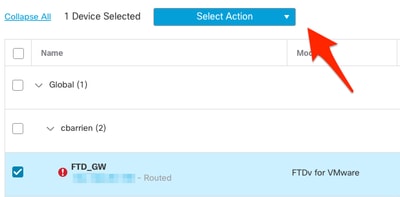
Paso 3. Haga clic en Upgrade Firepower Software para tener la Device Upgrade vista.
Acceso directo: Seleccionar Devices / Device Upgrade en el menú general.
Paso 4. Asegúrese de que los dispositivos que se van a actualizar están seleccionados.
Paso 5. En el Upgrade to seleccione la versión de destino.

Paso 6. En el menú mostrado, presione la imagen en el FTD para copiar el paquete de actualización si no se ha realizado este proceso.
(Cisco recomienda que las actualizaciones se introduzcan de la forma tradicional, a través de Configuration > Updates).
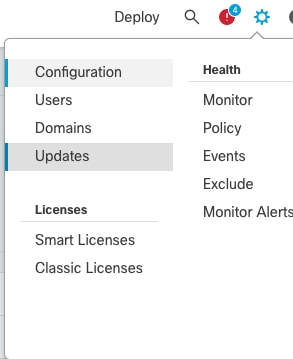
Paso 7. Haga clic en Readiness compruébelo y supervise en las tareas del menú para completarlo. Una vez hecho, haga clic en Next.
Paso 8. Haga clic en Start Upgrade y confirme con el Upgrade botón.
Paso 9. Haga clic en Finish para completar y cerrar el asistente.
Paso 10. Supervise las tareas en el Tasks menús.
Flujo de FTD HA
Para el flujo de actualización de FTD HA, la única opción que se debe modificar es decidir qué unidad FTD actúa como activa y cuál como en espera.
El proceso para una actualización de FTD-HA es el siguiente:
- Actualización de la unidad en espera (recarga realizada automáticamente).
- Failover.
- Actualización de la nueva unidad en espera (recarga realizada automáticamente).
- Conmutación por fallo manual (opcional).
Flujo de FTD de clúster
En el flujo de actualización del clúster, el orden de actualización de las unidades de datos se puede modificar con respecto a los requisitos.
El flujo normal es:
- Actualización de las unidades de datos (la recarga se realiza automáticamente).
- Inhabilite el clúster en la unidad de control (hecho automáticamente).
- Actualice la unidad de control antigua (la recarga se realiza automáticamente).
- Unirse a la unidad de clúster antigua en el clúster (hecho automáticamente).
Una vez completada la comprobación de preparación de los dispositivos de clúster, haga clic en el botón con la leyenda Change Upgrade Order.

Aparecerá un menú emergente y, a continuación, sólo tiene que arrastrar y soltar hasta la parte superior en el orden deseado.
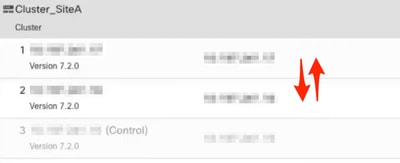
Verificación
- Supervise cada paso del menú Tareas.
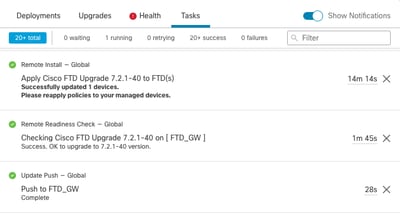
- En el
Devices Management , hay una nueva pestaña llamada Upgrade, que muestra la ruta de actualización del dispositivo.
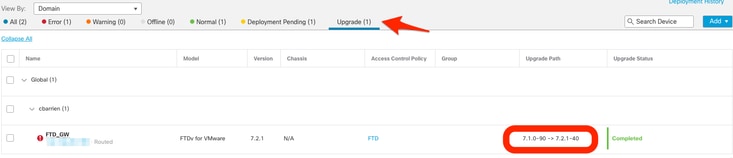

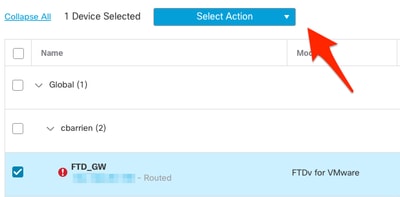

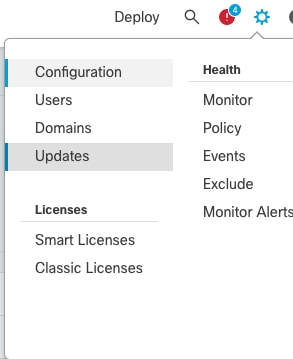

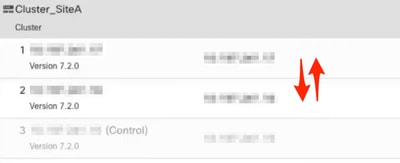
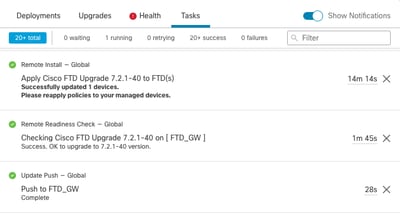
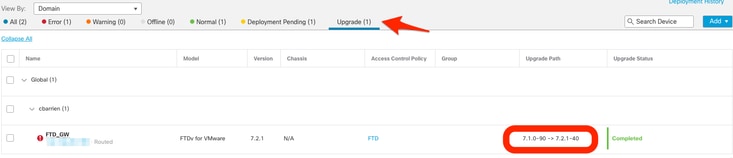
 Comentarios
Comentarios